22. BÖLÜM : 2D Anlatımlı Uygulamalı Çizimler
- 1 DÜZ OBJE ÇİZİMİ
- 2 DÜZ ve V-KANALLI OBJE ÇİZİMİ
- 3 KANALLI DÜZ OBJE ÇİZİMİ
- 4 DÜZ ve AÇILI OBJE ÇİZİMİ
- 5 AÇILI ve DAİRELİ OBJE ÇİZİMİ
- 6 KÖŞE YUVARLATMALI OBJE ÇİZİMİ
- 7 TEĞET DOĞRULARLA OBJE ÇİZİMİ
- 8 DAİRELERE İÇTEN ve DIŞTAN TEĞET YAY ÇİZME
- 9 AYARLI MAFSAL
- 10 ALTI KÖŞE BAŞLI CIVATA ÇİZİMİ
- 11 YUVARLAK ve KANALLI FLANŞ
- 12 BİSİKLET ANAHTARI
- 13 CAMLI DÜZ KAPI
- 14 DEKORLU KAPI ÇİZİMİ
- 15 KAT PLANI ÇİZİMİ-1
- 16 KAT PLANI ÇİZİMİ-2
- 17 KELEBEKLİ SOMUN
- 18 MERKEZLEME FLANŞI
DÜZ ve AÇILI OBJE ÇİZİMİ
"DÜZ ve AÇILI OBJE" ÇİZİMİ
1.TAVSİYE EDİLEN KOMUTLAR
Şekil 1’ de görülen 2 boyutlu düz ve açılı objenin resmini çizebilmek için tavsiye edilen komutlar şunlardır:
♦ LINE (Çizgi), LINEWEIGHT (Çizgi Genişliği), DIMLINEAR (Düz Ölçülendirme),
♦ DIMANGULAR (Açı Ölçülendirme), OFFSET (Öteleme), TRIM (Budama)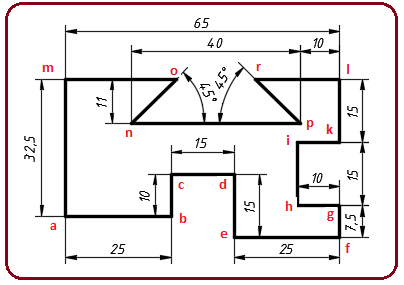
Şekil 1:Çizimi yapılacak resim 2.DÜZ ve AÇILI OBJENİN ÇİZİMİ
Şekil 1’ deki objeyi incelediğimizde çizgilerin çoğunun X ve Y eksenlerine paralel ve düz çizgilerden, iki tanesinin paralel olmayan açılı çizgilerden meydana geldiği görülmektedir. Bu çizimde sadece çizim komutu Line (Çizgi-Doğru) kullanılacaktır. Bu çizimdeki amacımız açılı doğruların çiziminin anlatılmasıdır. Düz çizgilerin çizimini daha önceki örneklerde detaylıca anlattık.
Çizim için aşağıdaki sıra takip edilir:
1. AutoCAD açılış ölçüsünü düzeltmek için Zoom komutunun All seçeneği kullanılır. Komut satırından kullanımı aşağıdaki gibidir:
Command:Z
Specify corner of window, enter a scale factor (…), or [All/..] : A
2.Bu çizimde X ve Y eksenlerine paralel çizgileri doğrudan giriş yöntemiyle, paralel olmayan çizgiler açı alma yöntemiyle çizilecek.
3.Yatay ve dikey çizgileri kolay çizebilmek için durum çubuğu üzerindeki Orthomode (Yatay-Dikey) düğmesi kapalıysa açık olmalıdır. Bunun için düğme üzerine tıklanır veya F8 tuşuna basılır. Orthomode düğmesi paralel olmayan çizgilerde geçici olarak aynı yöntemle kapatılır.
düğmesi kapalıysa açık olmalıdır. Bunun için düğme üzerine tıklanır veya F8 tuşuna basılır. Orthomode düğmesi paralel olmayan çizgilerde geçici olarak aynı yöntemle kapatılır.
4. Çizime a köşesinden başlanacaktır. Line komutuyla doğrudan giriş yöntemiyle açılı doğrular dikkate alınmadan şekil kapalı olarak çizilir (Şekil 2).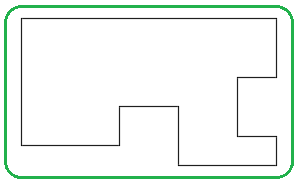
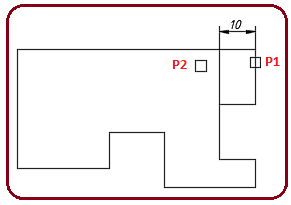
Şekil 2:Düz ve kapalı şekil Şekil 3:10 mm offset alma 5. Önce 40 mm uzunluğundaki doğru oluşturulur. Çizimi gerçekleştirmek için aşağıdaki sıra takip edilir:
♦ Offset komutuyla kl doğrusu sol tarafa 10 mm öteleme yapılır (Şekil 3).
Command: OFFSET
Specify offset distance or [Through/Erase/Layer] : 10
(Ölçü için klavyeden 10 yazılıp Enter tuşuna basılır)
Select object to offset or [Exit/Undo] :P1 (kl doğrusu seçilir)
Specify point on side to offset or [Exit/Multiple/Undo] :P2
(Ötelenecek tarafta herhangi bir yere tıklanır)
Select object to offset or [Exit/Undo] : (İşlemi bitirmek için).
(İşlemi bitirmek için).
♦ Yine Offset komutuyla lm doğrusu aşağı tarafa 11 mm öteleme yapılır (Şekil 4).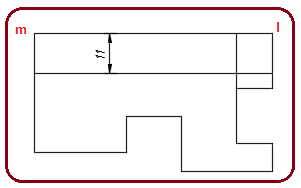
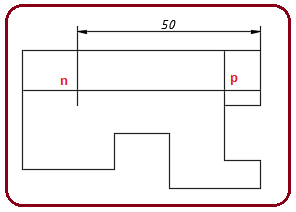
Şekil 4:11 mm offset alma Şekil 5: 50 mm offset alma ♦ Yine Offset komutuyla kl doğrusu sol tarafa 50 mm öteleme yapılır (Şekil 5). Bu işlemle birlikte p ve n uçlarının yeri belli olmuştur.
♦ Trim komutuyla np doğrusunun fazla kısımları budanır Şekil 6).
Command:TRIM
Select objects or ..:
(Objelerin tamamını seçmek için Enter tuşuna basılır)
Select object to trim or shift-select to extend or […]:P1
(Sol tuşla budanacak yerlere sırayla tıklanır)
Select object to trim or shift-select to extend or […]:
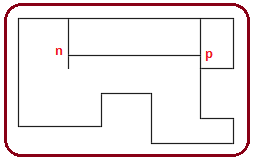
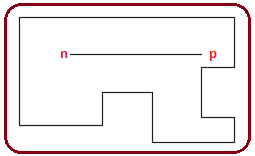
Şekil 6:Budama sonucu Şekil 7:40 mm np doğrusu ♦ Delete (Sil) komutuyla p ve n uçlarındaki dik doğrular silinirler. Bu doğrular yardımcı doğrulardı. Sonuç Şekil 7’ deki gibi olacaktır.
6. 45 derecelik açılı doğruları oluşturmak için aşağıdaki sıra takip edilir:
♦ Ekranın alt kısmındaki durum çubuğu üzerindeki Polar Tracking (Açısal İz) düğmesine tıklanarak aktif yapılır. Düğmenin yanındaki oka tıklandığında standart açılar listelenir. Buradan 45 üzerine tıklanarak seçilir (Şekil 8). 45 derece ve katlarında iz meydana gelir.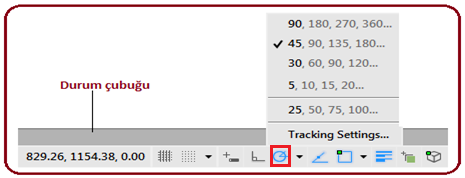
Şekil 8:Durum çubuğu ve Polar Tracking düğmesi ♦ Line komutu çalıştırılır. Sol taraftaki doğrunun başlangıç noktası için n ucundan yakalanır ve imleç sağ tarafa yönlendirilir. 45 derece açılı bir iz meydana gelir (Şekil 9). Doğrunun boyu bilinmediğinden bitiş yeri için dışarıda bir yere tıklanır ve açılı doğru oluşturulur (Şekil 10).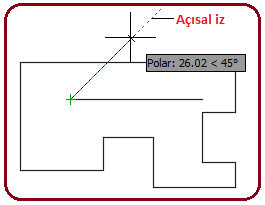

Şekil 9: 45 derece açılı iz Şekil 10: 45 derece açılı doğru ♦ Yine Line komutuyla sağ taraftaki doğrunun başlangıç noktası için p ucundan yakalanır ve imleç sol tarafa yönlendirilir. 90+45=135 derece açılı bir iz meydana gelir. Doğrunun boyu bilinmediğinden bitiş yeri için dışarıda bir yere tıklanır ve 135 derece açılı doğru oluşturulur (Şekil 11).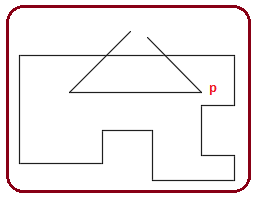
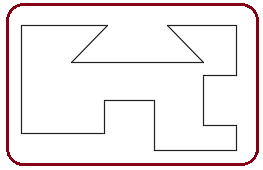
Şekil 11:135 dereceli doğru Şekil 12:Açılı doğrular ♦ Trim komutuyla fazlalıklar budanır ve şekil tamamlanır (Şekil 12).
7. Çizgiler kalınlaştırılır ve işlem tamamlanır (Şekil 13).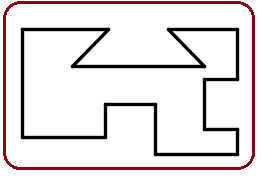
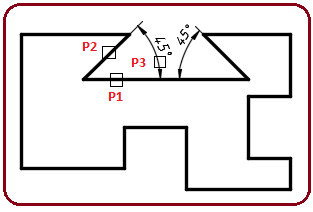
Şekil 13:Kalınlaştırılmış şekil Şekill 14:Açıların ölçülendirilmesi 3.ÇİZİMİN ÖLÇÜLENDİRİLMESİ
Çizimin ölçülendirilmesi için aşağıdaki sıra takip edilir.
1. Bu çizimde çoğunlukla Linear (Düz) ölçülendirme çeşidi kullanılacaktır. Linear ölçülendirmenin yapılış şekli daha önceki örneklerde belirtilmiştir. Burada tekrarlanmayacaktır.
2. Açılı yerlerin ölçülendirilmesi Dimangular komutuyla yapılır. Ölçülendirme için aşağıdaki sıra takip edilir:
♦ Dimangular komutu aktif yapılır.
Command:DIMANGULAR
♦ Birinci doğru üzerine tıklanır.
Select arc, circle, line, or :P1
♦ İkinci doğru üzerine tıklanır.
Select second line:P2
♦ Ölçü yazısı yeri için tıklanır.
Specify dimension arc line location or […]:P3
Dimension text = 45 (Ölçülendirme yazısı)
Şekil 14’ de açılı ölçülendirmeler görülmektedir.
1.TAVSİYE EDİLEN KOMUTLAR
Şekil 1’ de görülen 2 boyutlu düz ve açılı objenin resmini çizebilmek için tavsiye edilen komutlar şunlardır:
♦ LINE (Çizgi), LINEWEIGHT (Çizgi Genişliği), DIMLINEAR (Düz Ölçülendirme),
♦ DIMANGULAR (Açı Ölçülendirme), OFFSET (Öteleme), TRIM (Budama)
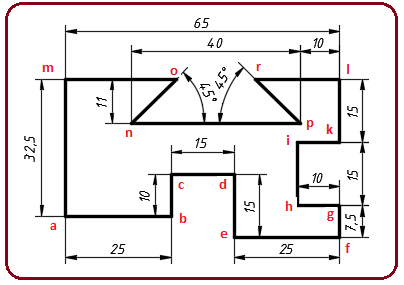
Şekil 1:Çizimi yapılacak resim 2.DÜZ ve AÇILI OBJENİN ÇİZİMİ
Şekil 1’ deki objeyi incelediğimizde çizgilerin çoğunun X ve Y eksenlerine paralel ve düz çizgilerden, iki tanesinin paralel olmayan açılı çizgilerden meydana geldiği görülmektedir. Bu çizimde sadece çizim komutu Line (Çizgi-Doğru) kullanılacaktır. Bu çizimdeki amacımız açılı doğruların çiziminin anlatılmasıdır. Düz çizgilerin çizimini daha önceki örneklerde detaylıca anlattık.
Çizim için aşağıdaki sıra takip edilir:
1. AutoCAD açılış ölçüsünü düzeltmek için Zoom komutunun All seçeneği kullanılır. Komut satırından kullanımı aşağıdaki gibidir:
Command:Z

Specify corner of window, enter a scale factor (…), or [All/..] : A

2.Bu çizimde X ve Y eksenlerine paralel çizgileri doğrudan giriş yöntemiyle, paralel olmayan çizgiler açı alma yöntemiyle çizilecek.
3.Yatay ve dikey çizgileri kolay çizebilmek için durum çubuğu üzerindeki Orthomode (Yatay-Dikey)
 düğmesi kapalıysa açık olmalıdır. Bunun için düğme üzerine tıklanır veya F8 tuşuna basılır. Orthomode düğmesi paralel olmayan çizgilerde geçici olarak aynı yöntemle kapatılır.
düğmesi kapalıysa açık olmalıdır. Bunun için düğme üzerine tıklanır veya F8 tuşuna basılır. Orthomode düğmesi paralel olmayan çizgilerde geçici olarak aynı yöntemle kapatılır.4. Çizime a köşesinden başlanacaktır. Line komutuyla doğrudan giriş yöntemiyle açılı doğrular dikkate alınmadan şekil kapalı olarak çizilir (Şekil 2).
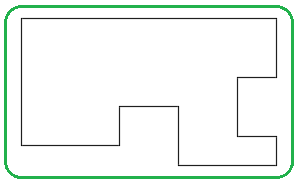
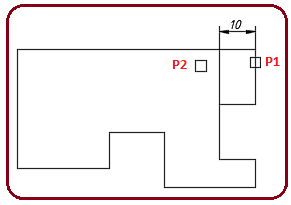
Şekil 2:Düz ve kapalı şekil Şekil 3:10 mm offset alma 5. Önce 40 mm uzunluğundaki doğru oluşturulur. Çizimi gerçekleştirmek için aşağıdaki sıra takip edilir:
♦ Offset komutuyla kl doğrusu sol tarafa 10 mm öteleme yapılır (Şekil 3).
Command: OFFSET

Specify offset distance or [Through/Erase/Layer] : 10

(Ölçü için klavyeden 10 yazılıp Enter tuşuna basılır)
Select object to offset or [Exit/Undo] :P1 (kl doğrusu seçilir)
Specify point on side to offset or [Exit/Multiple/Undo] :P2
(Ötelenecek tarafta herhangi bir yere tıklanır)
Select object to offset or [Exit/Undo] :
 (İşlemi bitirmek için).
(İşlemi bitirmek için).♦ Yine Offset komutuyla lm doğrusu aşağı tarafa 11 mm öteleme yapılır (Şekil 4).
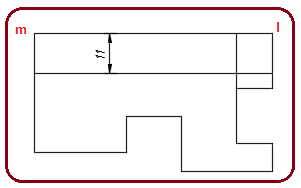
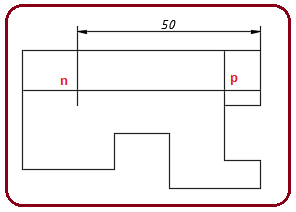
Şekil 4:11 mm offset alma Şekil 5: 50 mm offset alma ♦ Yine Offset komutuyla kl doğrusu sol tarafa 50 mm öteleme yapılır (Şekil 5). Bu işlemle birlikte p ve n uçlarının yeri belli olmuştur.
♦ Trim komutuyla np doğrusunun fazla kısımları budanır Şekil 6).
Command:TRIM

Select objects or ..:

(Objelerin tamamını seçmek için Enter tuşuna basılır)
Select object to trim or shift-select to extend or […]:P1
(Sol tuşla budanacak yerlere sırayla tıklanır)
Select object to trim or shift-select to extend or […]:

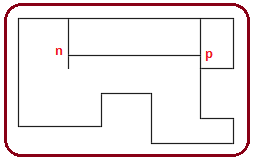
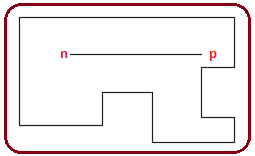
Şekil 6:Budama sonucu Şekil 7:40 mm np doğrusu ♦ Delete (Sil) komutuyla p ve n uçlarındaki dik doğrular silinirler. Bu doğrular yardımcı doğrulardı. Sonuç Şekil 7’ deki gibi olacaktır.
6. 45 derecelik açılı doğruları oluşturmak için aşağıdaki sıra takip edilir:
♦ Ekranın alt kısmındaki durum çubuğu üzerindeki Polar Tracking (Açısal İz) düğmesine tıklanarak aktif yapılır. Düğmenin yanındaki oka tıklandığında standart açılar listelenir. Buradan 45 üzerine tıklanarak seçilir (Şekil 8). 45 derece ve katlarında iz meydana gelir.
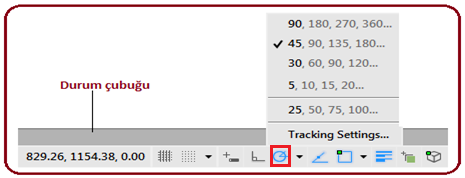
Şekil 8:Durum çubuğu ve Polar Tracking düğmesi ♦ Line komutu çalıştırılır. Sol taraftaki doğrunun başlangıç noktası için n ucundan yakalanır ve imleç sağ tarafa yönlendirilir. 45 derece açılı bir iz meydana gelir (Şekil 9). Doğrunun boyu bilinmediğinden bitiş yeri için dışarıda bir yere tıklanır ve açılı doğru oluşturulur (Şekil 10).
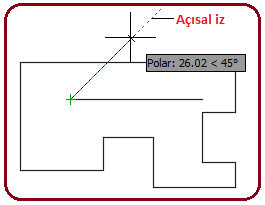

Şekil 9: 45 derece açılı iz Şekil 10: 45 derece açılı doğru ♦ Yine Line komutuyla sağ taraftaki doğrunun başlangıç noktası için p ucundan yakalanır ve imleç sol tarafa yönlendirilir. 90+45=135 derece açılı bir iz meydana gelir. Doğrunun boyu bilinmediğinden bitiş yeri için dışarıda bir yere tıklanır ve 135 derece açılı doğru oluşturulur (Şekil 11).
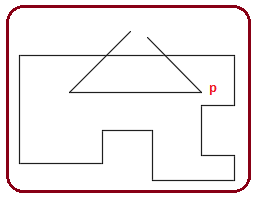
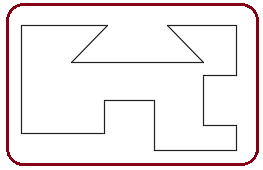
Şekil 11:135 dereceli doğru Şekil 12:Açılı doğrular ♦ Trim komutuyla fazlalıklar budanır ve şekil tamamlanır (Şekil 12).
7. Çizgiler kalınlaştırılır ve işlem tamamlanır (Şekil 13).
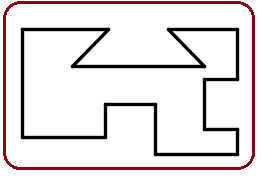
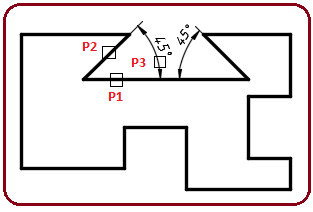
Şekil 13:Kalınlaştırılmış şekil Şekill 14:Açıların ölçülendirilmesi 3.ÇİZİMİN ÖLÇÜLENDİRİLMESİ
Çizimin ölçülendirilmesi için aşağıdaki sıra takip edilir.
1. Bu çizimde çoğunlukla Linear (Düz) ölçülendirme çeşidi kullanılacaktır. Linear ölçülendirmenin yapılış şekli daha önceki örneklerde belirtilmiştir. Burada tekrarlanmayacaktır.
2. Açılı yerlerin ölçülendirilmesi Dimangular komutuyla yapılır. Ölçülendirme için aşağıdaki sıra takip edilir:
♦ Dimangular komutu aktif yapılır.
Command:DIMANGULAR

♦ Birinci doğru üzerine tıklanır.
Select arc, circle, line, or :P1
♦ İkinci doğru üzerine tıklanır.
Select second line:P2
♦ Ölçü yazısı yeri için tıklanır.
Specify dimension arc line location or […]:P3
Dimension text = 45 (Ölçülendirme yazısı)
Şekil 14’ de açılı ölçülendirmeler görülmektedir.



